Apresentações e desenhos criados no PowerPoint não fazem mais parte apenas da rotina de estudantes, palestrantes e professores, aos quais o uso do software era atribuído como básico. Além de dissertações e apresentações de trabalhos, o programa é utilizado para qualquer caso no qual haja necessidade de expor algo, seja um conceito, um tema ou até imagens. Um exemplo disto é a utilização do aplicativo e para homenagens cheias de texto, figuras e efeitos.
Muitos usuários assíduos do programa podem não saber, mas existem dezenas de funções que podem ser extraídas do PowerPoint. Mesmo para a criação de slides de acompanhamento – como os utilizados por professores para auxiliar nas aulas –, há funcionalidades que facilitam a transição de tópicos e a visualização do conteúdo.
Com a finalidade de apresentar um destes recursos, o Baixaki se propôs a dissecar uma das ferramentas do PowerPoint, mostrando uma forma simples e prática de alterar a aparência dos hiperlinks inseridos nas apresentações. Basta seguir as indicações a seguir e aprender mais uma forma de controlar a aparência final dos slides, deixando-os do seu jeito.
Pré-requisitos
Microsoft Office (Gratuito para testar)
Faça você mesmo
Após a criação dos slides e a inserção do hiperlink nas páginas desejadas, o PowerPoint diferencia automaticamente a palavra ou frase que contém o link por meio das funções “sublinhar”, “negrito” e mudança de cor da fonte em relação às outras palavras sem formatação especial.

Para mudar a cor dos hiperlinks – e também de outras opções como texto e plano de fundo –, clique na barra de ferramentas, localizada na parte superior da janela, selecione a aba “Design” (1). As funções exibidas na barra mudam, surgindo novas opções para serem trabalhadas. Clique na opção “Cores” (2), situada no final da barra de ferramentas, após os modelos de temas.

Ao clicar na função mencionada, é aberta uma barra de rolagem que mostra vários esquemas de cor aplicáveis ao formato de slide atual. No final desta janela, existe a opção “Criar Novas Cores de Temas”. Clique nesta opção a fim de selecionar outras formas de mudanças.
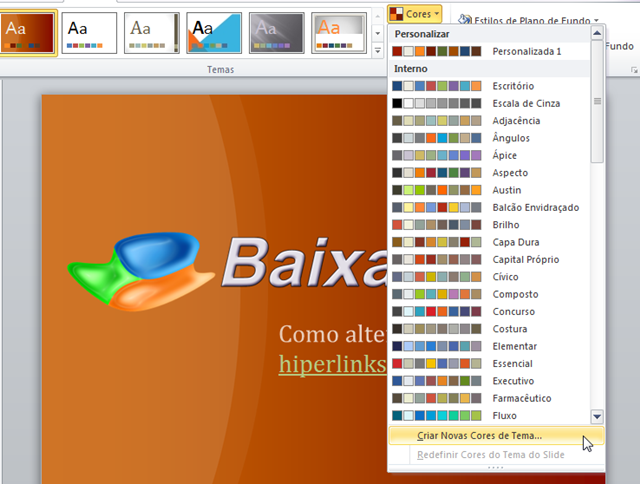
A cor do hiperlink é mudada por meio da opção de mesmo nome, o penúltimo item da janela. Clique na caixa ao lado do nome da função citada e escolha a nova cor desejada. Você pode escolher outras cores além das apresentadas como padrão do programa. Clique em “Mais cores” e defina exatamente o tom que deseja.
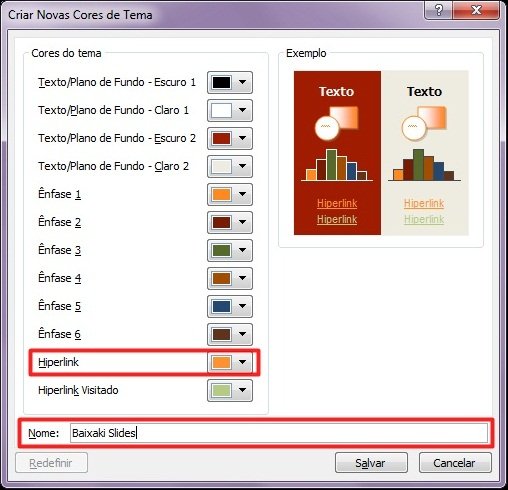
No momento que você escolher uma cor em “Hiperlink”, o item “Hiperlink visitado” é alterado automaticamente. Esta opção diferencia os links que já foram clicados, deixando-os com um tom diferente do link primário. Caso o usuário não modifique esta opção manualmente, o programa seleciona outro tom para a cor escolhida em “Hiperlink”.
Se você gostar da nova combinação e quiser utilizá-la a partir de então, o PowerPoint oferece uma opção para salvar os itens personalizados. No campo “nome”, digite uma identificação para as cores combinadas e clique em “Salvar”. Desta forma, você personaliza e ainda mantém as modificações salvas para usar mais vezes.
Categorias

























